PPT表格中插入随机数字的方法
1、打开PPT页面,插入一个表格。

2、点击菜单中的onekey 10,然后找到表格工具。
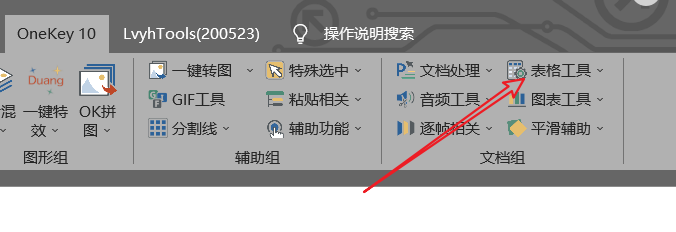
3、点击表格工具下拉菜单中的表格计算。
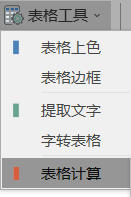
4、在弹出的对话框中点击右下角的随机。
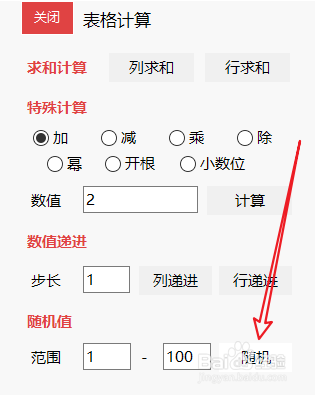
5、随机数字就插入表格了。

声明:本网站引用、摘录或转载内容仅供网站访问者交流或参考,不代表本站立场,如存在版权或非法内容,请联系站长删除,联系邮箱:site.kefu@qq.com。
阅读量:187
阅读量:39
阅读量:126
阅读量:195
阅读量:195